- Partie 1. Récupérer les fichiers supprimés de l'iPhone en mode DFU avec FoneLab iPhone Data Recovery
- Partie 2. Récupérer les fichiers supprimés de l'iPhone en mode DFU avec iTunes
- Partie 3. Récupérer les fichiers supprimés de l'iPhone en mode DFU depuis iCloud
- Partie 4. FAQ sur la récupération de fichiers supprimés de l'iPhone en mode DFU
Guide fiable pour récupérer des fichiers supprimés de l'iPhone en mode DFU
 Mis à jour par Boey Wong / 15 mai 2023 09:15
Mis à jour par Boey Wong / 15 mai 2023 09:15Lorsque vous rencontrez un problème sur votre iPhone, entrer en mode DFU est l'une des choses que vous pouvez faire pour résoudre la complication. En effet, la mise à jour du micrologiciel de l'appareil est un mode de récupération avancé qui répare certains problèmes sur le micrologiciel et le logiciel de votre iPhone. Il s'agit d'un mode intégré sur les appareils Apple pour aider les utilisateurs lorsqu'ils rencontrent des complications avec leur iPhone. Cependant, le retour au mode DFU après la réparation nécessite la restauration du système de votre appareil. Et cette restauration supprime toutes vos données.
Cela dit, vous devez apprendre à récupérer les données de l'iPhone en mode DFU si vous l'avez utilisé pour réparer un problème sur votre iPhone. L'article ci-dessous discutera des moyens officiels d'Apple pour récupérer le contenu de votre appareil. En dehors de cela, un outil utile sera dans la partie suivante pour vous aider si les autres méthodes ne fonctionnent pas, principalement car certaines restrictions peuvent vous empêcher de renvoyer vos données. Ainsi, vous pouvez compter sur chaque chemin en conséquence, et des instructions simples seront également à venir pour vous guider.


Liste de guide
- Partie 1. Récupérer les fichiers supprimés de l'iPhone en mode DFU avec FoneLab iPhone Data Recovery
- Partie 2. Récupérer les fichiers supprimés de l'iPhone en mode DFU avec iTunes
- Partie 3. Récupérer les fichiers supprimés de l'iPhone en mode DFU depuis iCloud
- Partie 4. FAQ sur la récupération de fichiers supprimés de l'iPhone en mode DFU
Partie 1. Récupérer les fichiers supprimés de l'iPhone en mode DFU avec FoneLab iPhone Data Recovery
Si vous ne faites confiance qu'au meilleur, vous pouvez vous détendre, car FoneLab iPhone Récupération De Données est là pour vous aider. Ce programme de récupération est une solution disponible pour restaurer presque tous les fichiers d'un iPhone. Avec cet outil, vous n'avez pas à vous inquiéter si vous perdez involontairement un fichier de votre appareil iOS. Ainsi, vous pouvez compter sur sa capacité à récupérer les données que vous avez perdues après la réparation et la restauration en mode DFU qui ont fait disparaître vos fichiers. Après tout, FoneLab iPhone Data Recovery peut récupérer vos fichiers, quelle que soit la manière dont vous les avez perdus.
Avec FoneLab pour iOS, vous récupérerez les données perdues / supprimées de l'iPhone, y compris les photos, contacts, vidéos, fichiers, WhatsApp, Kik, Snapchat, WeChat et plus de données à partir de votre sauvegarde ou de votre appareil iCloud ou iTunes.
- Récupérez des photos, des vidéos, des contacts, WhatsApp et plus de données en toute simplicité.
- Prévisualiser les données avant la récupération.
- iPhone, iPad et iPod touch sont disponibles.
Prenez les instructions sans problème ci-dessous comme exemple pour récupérer les fichiers supprimés de l'iPhone en mode DFU avec FoneLab iPhone Data Recovery :
Étape 1Rendez-vous sur le site Web de FoneLab iPhone Data Recovery pour son fichier d'installation. Pour l'enregistrer, appuyez sur Téléchargement gratuit, puis accordez à l'outil l'autorisation d'apporter des modifications à votre appareil une fois que vous avez ouvert le fichier. Lorsque la fenêtre de l'outil s'affiche, cliquez sur le Installer onglet pour le processus d'installation.
Une fois cela fait, lancez l'outil de récupération sur votre ordinateur.
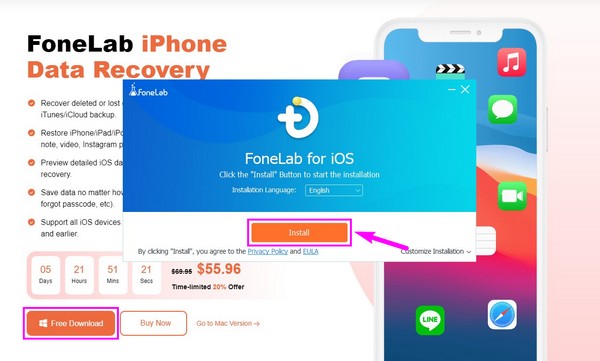
Étape 2La fonctionnalité que vous devez choisir une fois que vous êtes sur l'interface principale du programme est la Récupération de Données iPhone boîte. Les autres fonctions, qui sont iOS Data Backup & Restore, iOS System Recovery et WhatsApp Transfer pour iOS, seront disponibles à tout moment si vous en avez besoin après la récupération des données. Aussi, vous pouvez cliquer sur le Plus icône pour trouver des outils plus fonctionnels.
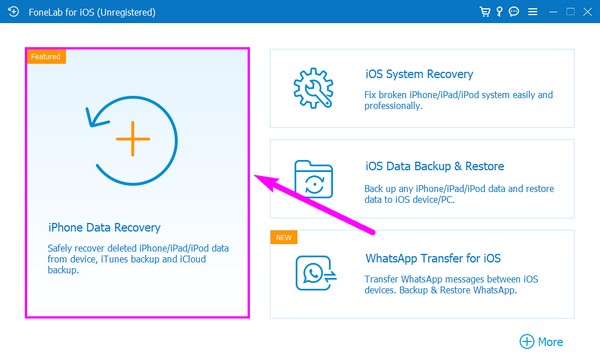
Étape 3Avec un câble USB, connectez votre iPhone à l'ordinateur. Respectez les autorisations pour que la connexion de vos appareils soit réussie. Ensuite, appuyez sur le Start scan onglet en bas au centre de l'interface. Le programme de récupération de données commencera alors à accéder au contenu de votre iPhone, y compris les photos, les fichiers musicaux, les vidéos, les documents, etc.
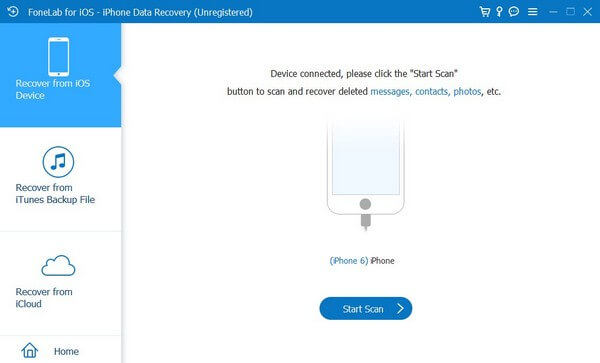
Étape 4Dans la colonne de gauche de l'interface suivante, vous verrez différents types de données pouvant être stockés sur votre iPhone. Cliquez dessus pour afficher les fichiers dans chaque type de fichier. Pour sélectionner les données que vous devez restaurer, cochez les cases à côté de chaque élément. Pour choisir tous les fichiers plus rapidement, cochez la petite case à côté des types de données dans la liste de gauche. Plus tard, vous pouvez appuyer sur le Récupérer bouton pour retourner vos fichiers supprimés sur votre appareil.
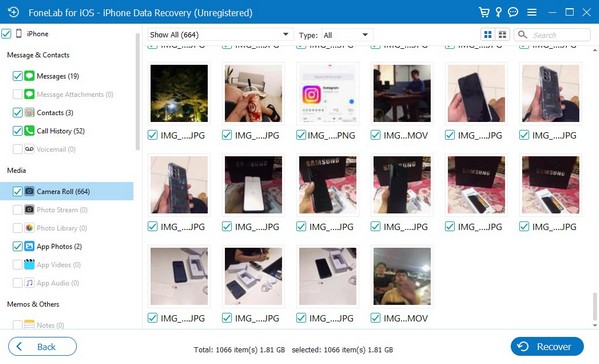
Avec FoneLab pour iOS, vous récupérerez les données perdues / supprimées de l'iPhone, y compris les photos, contacts, vidéos, fichiers, WhatsApp, Kik, Snapchat, WeChat et plus de données à partir de votre sauvegarde ou de votre appareil iCloud ou iTunes.
- Récupérez des photos, des vidéos, des contacts, WhatsApp et plus de données en toute simplicité.
- Prévisualiser les données avant la récupération.
- iPhone, iPad et iPod touch sont disponibles.
Partie 2. Récupérer les fichiers supprimés de l'iPhone en mode DFU avec iTunes
iTunes est un moyen populaire de récupération de données après être passé en mode DFU. Avec la fonction de sauvegarde et de restauration d'iTunes, il est facile de restaurer vos fichiers perdus en connectant uniquement votre iPhone à l'ordinateur. Cependant, vous devez avoir créé une sauvegarde avant d'entrer dans le mode DFU. Sinon, iTunes ne pourra pas trouver de sauvegarde pour restaurer vos fichiers.
Suivez les instructions sans problème ci-dessous pour la récupération de données iPhone en mode DFU avec iTunes :
Étape 1Connectez votre iPhone à l'ordinateur avec un câble Lightning et assurez-vous d'avoir la dernière version d'iTunes. Exécutez le programme, puis cliquez sur le mobile dispositif icône une fois que vous êtes sur son interface principale. Le Résumé L'onglet s'affichera sur l'écran suivant.
Veuillez noter que vous devez utiliser le Finder sur macOS ultérieur si vous avez mis à jour votre ordinateur. Choisissez l'onglet Général à la place.
Étape 2Voir le sauvegardes section à droite pour les paramètres de vos fichiers de sauvegarde et d'autres options. Sous le Sauvegarder et restaurer manuellement sont le Sauvegarder maintenant et Restaurer la sauvegarde boutons. Cliquez sur Restaurer la sauvegarde pour récupérer vos fichiers supprimés.
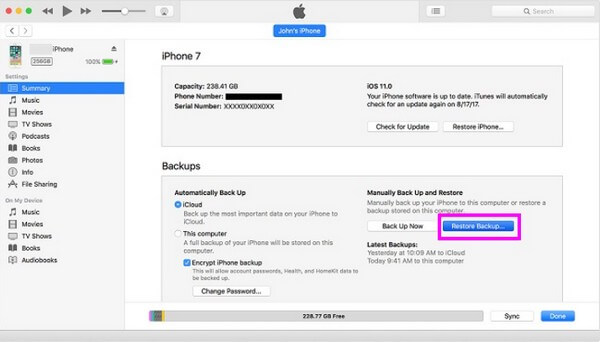
Partie 3. Récupérer les fichiers supprimés de l'iPhone en mode DFU depuis iCloud
Après avoir restauré votre iPhone en mode DFU, iCloud peut vous aider à récupérer vos fichiers lors de la configuration de votre appareil. Au démarrage de votre iPhone, vous aurez le choix de restaurer votre appareil, et l'une des options de récupération est iCloud. Vous pouvez facilement les récupérer avec cette méthode si vous avez enregistré une sauvegarde sur votre iCloud préalablement.
Avec FoneLab pour iOS, vous récupérerez les données perdues / supprimées de l'iPhone, y compris les photos, contacts, vidéos, fichiers, WhatsApp, Kik, Snapchat, WeChat et plus de données à partir de votre sauvegarde ou de votre appareil iCloud ou iTunes.
- Récupérez des photos, des vidéos, des contacts, WhatsApp et plus de données en toute simplicité.
- Prévisualiser les données avant la récupération.
- iPhone, iPad et iPod touch sont disponibles.
Suivez les instructions simples ci-dessous pour déterminer comment récupérer les données de l'iPhone en mode DFU à partir d'iCloud :
Étape 1Lors de la configuration de votre iPhone, choisissez le Restaurer à partir d'iCloud Backup onglet une fois que vous atteignez l'écran Apps & Data. Après cela, connectez-vous avec les informations d'identification de votre compte iCloud pour vérification.
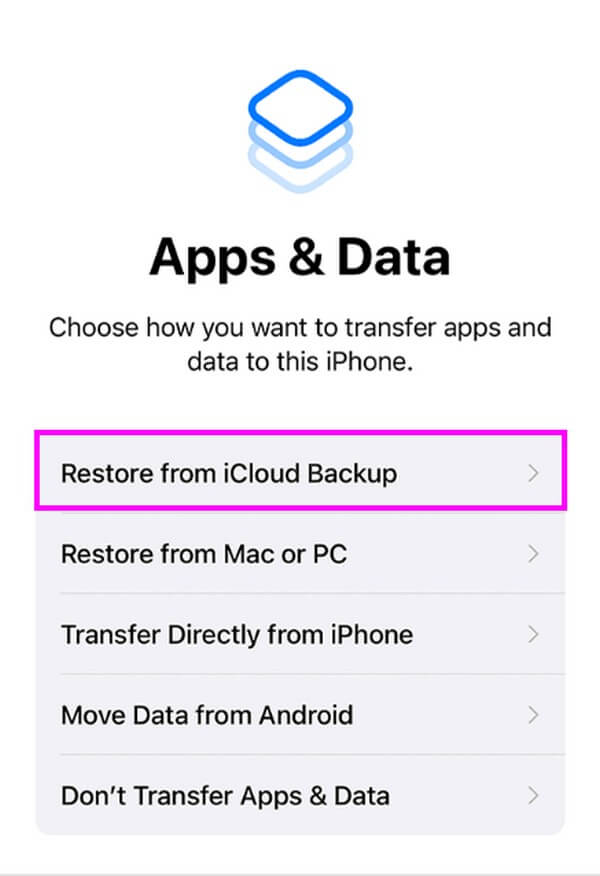
Étape 2Ensuite, choisissez les fichiers de sauvegarde que vous avez l'intention de récupérer dans votre liste de sauvegardes précédentes. Votre iPhone commencera alors à restaurer le contenu de la sauvegarde sur votre appareil.
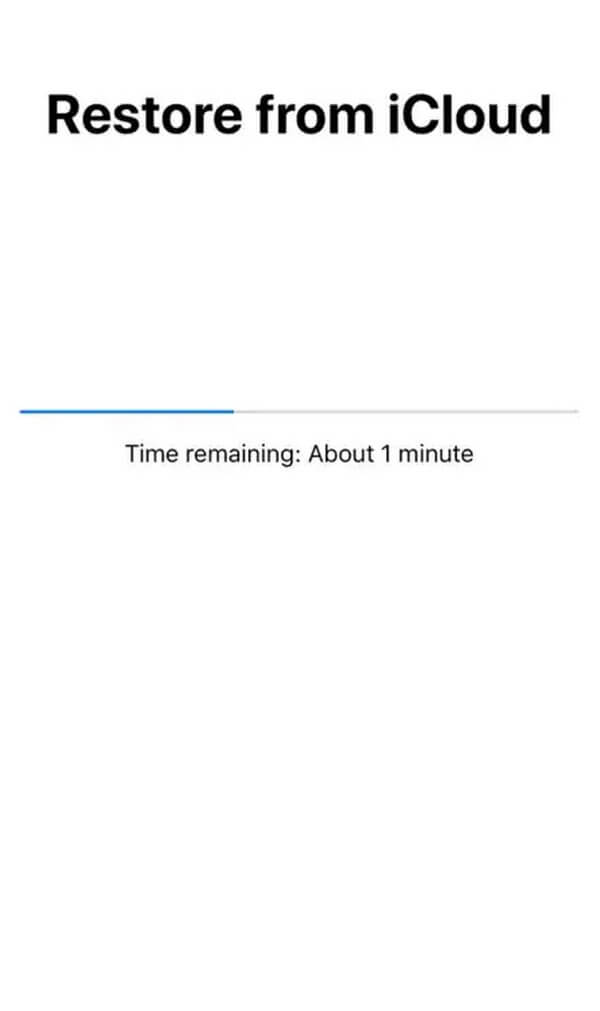
Étape 3La procédure de récupération durera en fonction de la taille et du nombre de vos données. Une fois terminé, vous pouvez à nouveau profiter de vos données sur votre iPhone.
Comme mentionné ci-dessus, vous avez besoin d'une sauvegarde pour récupérer vos fichiers supprimés sur iCloud. Si vous n'avez pas pu enregistrer de sauvegarde, veuillez vous reporter à la première partie. Cette méthode ne nécessite pas de sauvegarde pour vous aider à récupérer vos fichiers. Vous n'avez qu'à l'installer, et puis vous êtes prêt.
Partie 4. FAQ sur la récupération de fichiers supprimés de l'iPhone en mode DFU
1. Comment restaurer les données de mon iPhone après le mode DFU sans PC ?
Vous pouvez utiliser la méthode iCloud pour restaurer vos fichiers si vous n'avez pas de PC. Cependant, cela ne vous permet pas de récupérer uniquement les fichiers sélectionnés. Si vous avez besoin de récupérer, vous devez restaurer l'intégralité du fichier de sauvegarde, même si vous n'avez besoin que des photos, vidéos, etc. C'est pourquoi nous avons recommandé le FoneLab iPhone Data Recovery dans la première partie. Vous aurez besoin d'un ordinateur, mais le processus de sauvegarde sera beaucoup plus pratique et vous ne pourrez choisir que les fichiers que vous souhaitez récupérer.
2. Le mode DFU effacera-t-il toutes les données ?
Non, ce ne sera pas le cas. En fait, le mode DFU ne supprime aucune de vos données. Il ne répare que les problèmes du micrologiciel et du logiciel de votre iPhone. Mais comme mentionné dans le post ci-dessus, vous devez restaurer votre système après avoir terminé le mode DFU. Et cette restauration est responsable de la suppression des données de votre iPhone et non du mode DFU.
Perdre soudainement vos données à cause de circonstances malheureuses est frustrant. Heureusement, différentes techniques de récupération sont disponibles pour vous aider avec votre FoneLab iPhone Récupération De Données.
Avec FoneLab pour iOS, vous récupérerez les données perdues / supprimées de l'iPhone, y compris les photos, contacts, vidéos, fichiers, WhatsApp, Kik, Snapchat, WeChat et plus de données à partir de votre sauvegarde ou de votre appareil iCloud ou iTunes.
- Récupérez des photos, des vidéos, des contacts, WhatsApp et plus de données en toute simplicité.
- Prévisualiser les données avant la récupération.
- iPhone, iPad et iPod touch sont disponibles.
